Pridávanie alebo úprava textových polí
Na obrazovke úprav Vytvoriť alebo otvoriť položky (Create or Open Items) môžete k rozloženiam fotografií, kartám a etiketám diskov (CD/DVD/BD) pridať vodorovné alebo zvislé textové polia. Môžete navyše upraviť napríklad polohu či tvar textových polí.
 Dôležité
Dôležité
- Táto funkcia nemusí byť dostupná v závislosti od motívu položky.
- Zvislé textové polia nemožno pridať v závislosti od nastavenia položky Jazyk (Language) v dialógovom okne Predvoľby (Preferences).
- V niektorých rozloženiach etikiet diskov (CD/DVD/BD) nemožno upravovať nastavené okrúhle textové polia.
 Poznámka
Poznámka
- Informácie o prepnutí obrazovky úprav Vytvoriť alebo otvoriť položky (Create or Open Items) nájdete v časti „Obrazovka úprav Vytvoriť alebo otvoriť položky“.
- V nasledujúcich popisoch sa ako príklad používa úprava rozloženia fotografií. Zobrazené obrazovky sa môžu líšiť v závislosti od vytváraného obsahu.
Pridávanie textového poľa
-
V oblasti miniatúr strán vyberte stranu, na ktorú chcete pridať textové pole.
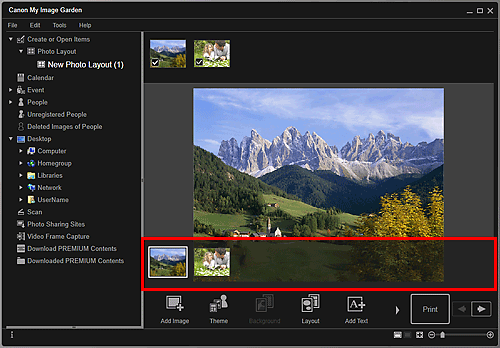
 Poznámka
Poznámka- Ak sa oblasť miniatúr strán nezobrazí, kliknite na panel nad ovládacími tlačidlami.
-
Kliknite na položku Pridať text (Add Text).
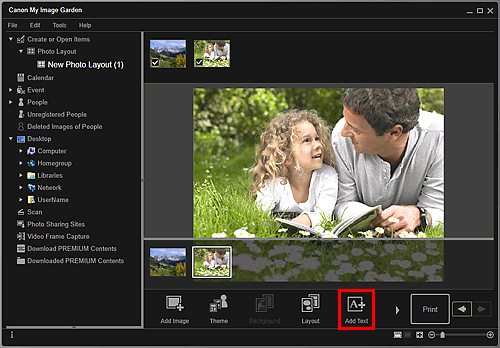
-
V zobrazenej ponuke vyberte položku Vodorovne (Horizontal) alebo Zvislo (Vertical).
Tvar kurzora sa zmení na symbol
 (Zadať oblasť textového poľa).
(Zadať oblasť textového poľa). Poznámka
Poznámka-
V závislosti od nastavenia položky Jazyk (Language) v dialógovom okne Predvoľby (Preferences) sa jeho tvar zmenína symbol
 (Zadať oblasť textového poľa) bez zobrazenia ponuky. V takom prípade sa pridá vodorovné textové pole.
(Zadať oblasť textového poľa) bez zobrazenia ponuky. V takom prípade sa pridá vodorovné textové pole.
-
-
Presuňte kurzor do cieľovej polohy a určte veľkosť textového poľa.
Pod pridaným textovým poľom sa zobrazí paleta na zadanie textu, kde môžete napísať text.
Úprava textového poľa
-
V oblasti miniatúr strán vyberte stranu, kde chcete upraviť textové pole.
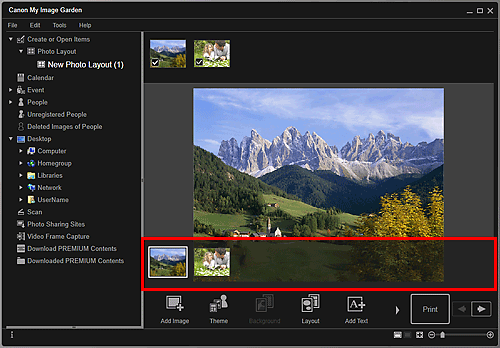
-
Presuňte kurzor nad text, ktorý chcete upraviť.
Po umiestnení kurzora nad rámec textového poľa sa jeho tvar zmenína symbol
 (presunúť textové pole). Kliknite na rám a zobrazí sa paleta úprav textového poľa.
(presunúť textové pole). Kliknite na rám a zobrazí sa paleta úprav textového poľa. -
Pomocou palety úprav textového poľa prispôsobíte farbu pozadia a uhol.
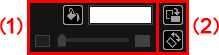
(1) Farba pozadia

 (Žiadna farba pozadia)/(Použiť farbu pozadia)
(Žiadna farba pozadia)/(Použiť farbu pozadia)- Tlačidlá sa po kliknutí na ne prepnú. Symbol
 (Použiť farbu pozadia) určuje nasledujúce nastavenia, ktoré sa viažu k pozadiu textového poľa.
(Použiť farbu pozadia) určuje nasledujúce nastavenia, ktoré sa viažu k pozadiu textového poľa.  (Nastavenie farieb)
(Nastavenie farieb)- Kliknutím zobrazíte dialógové okno Farba (Color). Vyberte farbu, ktorú chcete nastaviť.
 (Jazdec priehľadnosti)
(Jazdec priehľadnosti)- Kliknite na symbol
 (Znížiť priehľadnosť) alebo
(Znížiť priehľadnosť) alebo  (Zvýšiť priehľadnosť) a upravte priehľadnosť textového poľa o 10 %. Priehľadnosť môžete ľubovoľne zmeniť aj posúvaním jazdca.
(Zvýšiť priehľadnosť) a upravte priehľadnosť textového poľa o 10 %. Priehľadnosť môžete ľubovoľne zmeniť aj posúvaním jazdca.
(2) Otočenie
 (Otočiť o 90°)
(Otočiť o 90°)- Každým kliknutím sa textové pole otočí o 90 stupňov v smere hodinových ručičiek.

 (Voľné otáčanie vypnuté)/(Voľné otáčanie zapnuté)
(Voľné otáčanie vypnuté)/(Voľné otáčanie zapnuté)- Tlačidlá sa po kliknutí na ne prepnú. Ak v nastavení
 (Voľné otáčanie zapnuté) posuniete kurzor nad roh textového poľa, tvar kurzora sa zmení na symbol
(Voľné otáčanie zapnuté) posuniete kurzor nad roh textového poľa, tvar kurzora sa zmení na symbol  (Voľné otáčanie), ktorý umožňuje presúvaním voľne otáčať textové pole.
(Voľné otáčanie), ktorý umožňuje presúvaním voľne otáčať textové pole.
 Poznámka
Poznámka- Posúvajte rám textového poľa a upravte jeho polohu.
- Posúvajte štyri rohy textového poľa a upravte jeho veľkosť.
- Kliknite pravým tlačidlom myši na textové pole a zobrazí sa ponuka, v ktorej môžete textové pole vystrihnúť, kopírovať, vymazať alebo premiestniť. Vystrihnuté alebo skopírované textové polia môžete prilepiť pomocou ponuky, ktorá sa zobrazí po kliknutí pravým tlačidlom myši na stranu.

